Sửa nhanh lỗi 0xc00d36e5 để phát lại video của bạn
Đang cố gắng phát video nhưng có mã lỗi 0xc00d36e5 xuất hiện và nó báo là không thể phát được tập tin. Bực bội phải không? Đặc biệt là khi bạn đã sẵn sàng làm việc và xem video của mình. Nhưng đừng căng thẳng! Chúng tôi có các giải pháp để bạn thực hiện. Cho dù đó là bằng cách sử dụng công cụ sửa chữa video tự động hay giải quyết thủ công, bài viết này đã điều chỉnh chúng một cách toàn diện cho bạn. Cùng với đó, trong các phần sau, chúng tôi sẽ hướng dẫn bạn cả phương pháp tự động và thủ công, đảm bảo rằng bạn có nhiều tùy chọn để lựa chọn. Vì vậy, hãy khám phá các giải pháp này từng bước một để giúp bạn quay lại thưởng thức video mà không bị gián đoạn khi phát lại.
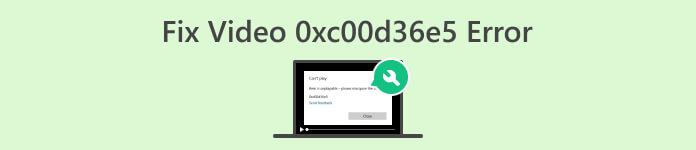
Phần 1. Tại sao video của bạn gặp mã lỗi 0xc00d36e5
Mã lỗi 0xc00d36e5 có liên quan đến sự cố phát lại phương tiện trên Windows. Lỗi này thường chỉ ra rằng tệp phương tiện bạn đang cố phát không tương thích với trình phát phương tiện hoặc có vấn đề với chính tệp đó. Điều này có thể gợi ý rằng tệp bị hỏng, không có định dạng được hỗ trợ hoặc có vấn đề với codec cần thiết để phát lại.
Dưới đây là một số lý do phổ biến khiến video của bạn nhận được mã lỗi 0xc00d36e5:
Khả năng tương thích định dạng tệp.
Sự không tương thích của định dạng video ảnh hưởng đến khả năng phát của tệp video hoặc âm thanh bạn đang phát.
Tập tin bị hỏng.
Tệp phương tiện bị hỏng có thể ngăn không cho phát tệp đó.
Các vấn đề về Codec.
Codec là các thành phần phần mềm mã hóa và giải mã các tập tin đa phương tiện. Nếu các codec cần thiết bị thiếu hoặc lỗi thời, có thể dẫn đến lỗi phát lại.
Sự cố với trình phát đa phương tiện.
Bản thân trình phát đa phương tiện có thể đã lỗi thời hoặc không được cấu hình đúng cách.
Phần 2. Phương pháp khắc phục nhanh lỗi 0xc00d36e5
Sử dụng công cụ sửa video là giải pháp nhanh chóng và hiệu quả để giải quyết mã lỗi 0xc00d36e5. Những công cụ này cung cấp quy trình sửa chữa tự động giúp xác định và khắc phục nhanh chóng các sự cố thường gặp trong tệp video, yêu cầu chuyên môn kỹ thuật tối thiểu cùng với giao diện thân thiện với người dùng. Một trong những công cụ sửa chữa video tốt nhất và linh hoạt nhất mà chúng ta có thể sử dụng hiện nay là Sửa chữa video FVC. Công cụ này tỏ ra là một giải pháp hiệu quả để sửa các video gặp mã lỗi 0xc00d36e5. Chuyên sửa chữa các video không phát được do các vấn đề như hư hỏng thiết bị hoặc treo hệ thống, công cụ này hỗ trợ nhiều định dạng video khác nhau. Hơn nữa, sử dụng thuật toán AI mới nhất, FVC Video Repair đảm bảo quá trình sửa chữa hoàn toàn tự động với giao diện thân thiện với người dùng và tỷ lệ thành công cao. Để sử dụng công cụ này, hãy làm theo các bước dưới đây:
Bước 1. Đầu tiên, hãy tải xuống phần mềm bằng cách nhấp vào nút tải xuống miễn phí.
Tải xuống miễn phíDành cho Windows 7 trở lênAn toàn tải
Tải xuống miễn phíĐối với MacOS 10.7 trở lênAn toàn tải
Bước 2. Bây giờ, sau khi bạn cài đặt nó. Chạy công cụ bằng cách nhấp vào Màu đỏ cộng để thêm video chứa mã lỗi 0xc00d36e5 và thêm video mẫu bằng cách nhấp vào Màu xanh cộng thêm cái nút.

Bước 3. Nhấn vào Sửa nút để bắt đầu quá trình sửa chữa.
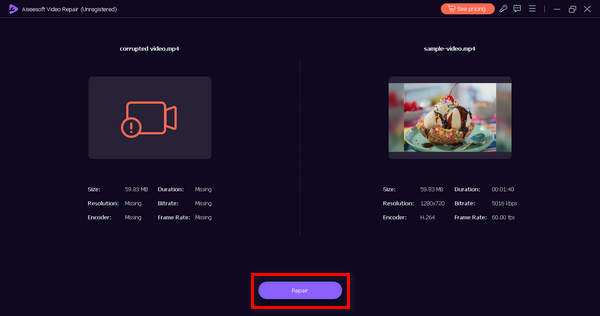
Bước 4. Cuối cùng, nhấp vào Xem trước để kiểm tra xem mã lỗi 0xc00d36e5 hiện đã biến mất chưa và video của bạn có phát mượt mà không. Nếu bạn ổn với nó, bạn có thể lưu tệp sau.
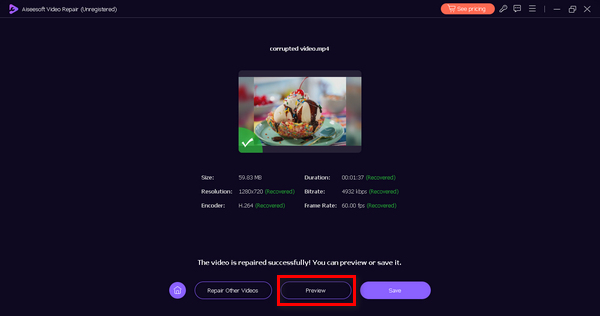
FVC Video Repair thực sự là một lựa chọn đáng tin cậy và hiệu quả để giải quyết các vấn đề video không phát hoặc mã lỗi video 0xc00d36e5 và khôi phục khả năng phát lại liền mạch.
Phần 3. 2 Phương pháp thủ công để sửa lỗi 0xc00d36e5
Sau đây là các phương pháp thủ công bạn có thể thực hiện để sửa mã lỗi video 0xc00d36e5 hiệu quả:
Phương pháp 1: Cập nhật Windows
Việc cập nhật hệ điều hành Windows cũng có thể cập nhật Windows Media Player và góp phần giải quyết mã lỗi 0xC00D36E5. Windows Media Player được tích hợp chặt chẽ với kiến trúc hệ thống tổng thể và các bản cập nhật cho hệ điều hành thường bao gồm các cải tiến, sửa lỗi và các tính năng mới cho nhiều thành phần khác nhau, bao gồm cả tính năng phát lại phương tiện. Dưới đây là quy trình từng bước để cập nhật Windows của bạn:
Bước 1. Đầu tiên, hãy vào cài đặt và nhấp vào Hệ thống.
Bước 2. Bạn sẽ thấy cập nhật hệ điều hành Window ở góc bên phải màn hình của bạn. Nhấn vào nó.
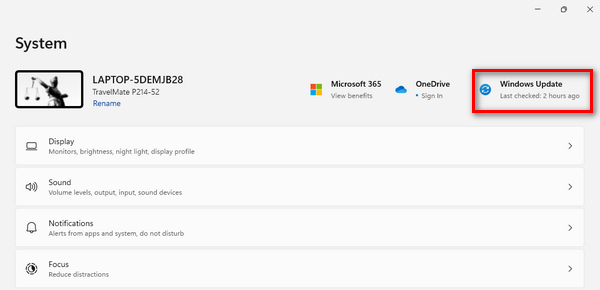
Bước 3. Sau đó, bạn sẽ thấy một nút có nội dung Kiểm tra cập nhật. Bấm vào đó.

Bước 4. Hiện nay, Tải xuống và cài đặt bản cập nhật mới.
Bằng cách luôn cập nhật Windows thông qua Windows Update, bạn đảm bảo rằng Windows Media Player nhận được những cải tiến mới nhất, bao gồm các codec được cập nhật, cải tiến về khả năng tương thích và tối ưu hóa hiệu suất tổng thể.
Phương pháp 2: Cập nhật trình điều khiển bộ điều hợp hiển thị
Cập nhật Trình điều khiển bộ điều hợp hiển thị là điều cần thiết vì quá trình phát lại video phụ thuộc rất nhiều vào quá trình xử lý đồ họa thích hợp. Trình điều khiển hiển thị lỗi thời hoặc không tương thích có thể dẫn đến lỗi trong quá trình phát lại video. Dưới đây là quy trình từng bước để cập nhật trình điều khiển bộ điều hợp màn hình:
Bước 1. Hãy bắt đầu. Bạn sẽ thấy nút tìm kiếm, hãy nhập Quản lý thiết bịvà nhấp vào Mở.
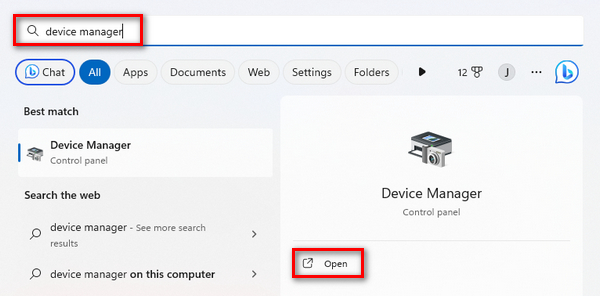
Bước 2. Sau đó, nhấp vào Bộ điều hợp hiển thị. Do đó, nhấp chuột phải và nhấn Quét các thay đổi phần cứng.
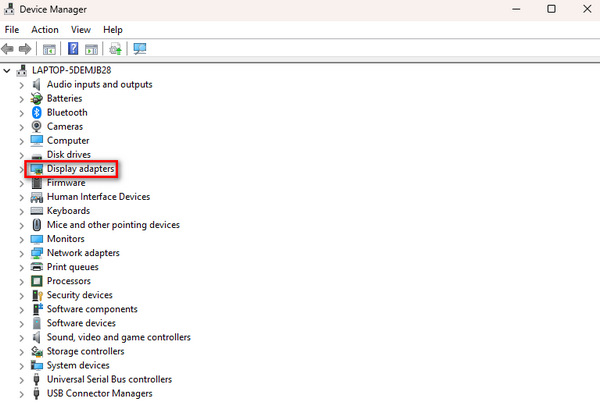
Nếu không có thay đổi nào về phần cứng bộ điều hợp màn hình, bạn có thể bỏ qua các bước sau.
Bước 3. Để cập nhật bộ điều hợp hiển thị, nhấp chuột phải vào nó và nhấp vào Cập nhật driver.
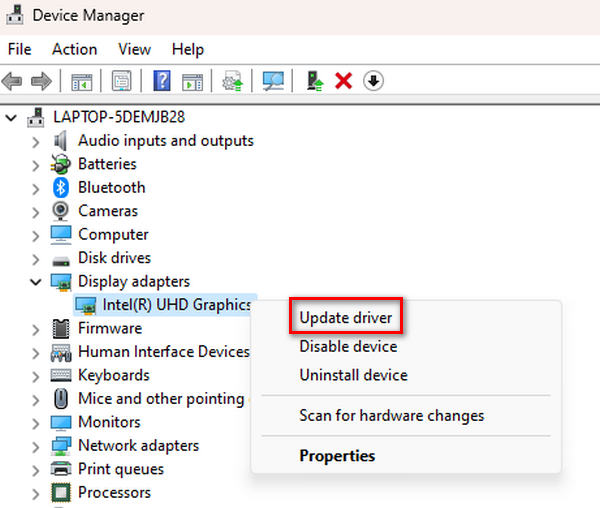
Bước 4. Bây giờ, bấm vào Tự động tìm kiếm Driver.
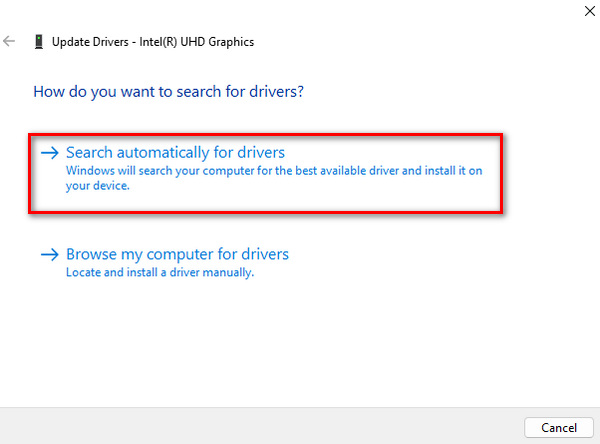
Bằng cách cập nhật trình điều khiển, người dùng có thể giải quyết các vấn đề liên quan đến kết xuất và hiển thị nội dung video, bao gồm bộ đệm videovà mã lỗi video 0xC00D36E5, đồng thời cải thiện trải nghiệm phát lại phương tiện tổng thể trên hệ thống của họ.
Phần 4. Câu hỏi thường gặp về Lỗi 0xcd00d36e5
Tại sao video không còn khả dụng?
Tại sao video của tôi không thể phát được?
Làm cách nào để khôi phục video không thể phát?
Sự gián đoạn truyền tệp có vai trò gì trong việc không có video?
Phần kết luận
Tóm lại, việc giải quyết các 0xc00d36e5 Lỗi không khó khi bạn có thông tin phù hợp về cách khắc phục. Tuy nhiên, các phương pháp giải quyết chúng khác nhau tùy theo bản chất của nguyên nhân gây ra lỗi, vì vậy điều quan trọng là phải hiểu chúng trước tiên.



 Chuyển đổi video Ultimate
Chuyển đổi video Ultimate Trình ghi màn hình
Trình ghi màn hình



